如何将数据链接到 Google 表格中的另一个标签
.jpg)
凭借其众多的附加组件、模板以及与 Microsoft Excel 的无缝集成,Google 表格已成为学生、专业人士,甚至只是希望更好地整理音乐收藏的人们不可或缺的工具。虽然它可能不如 Excel 强大,但对于那些喜欢坚持使用 Google 服务的人来说,它是一个很好的免费替代品。
也许您已经使用了一段时间并准备好了您的游戏从 Data Dabbler 到 Google Sheets Master。如果是这样,专业人士可以使用两个简单的技巧将您的电子表格提升到一个新的水平。它们都涉及将单元格链接到其他数据并且实现起来相当简单。
第一个是将数据链接到另一个选项卡,第二个是从另一个工作表或工作簿中提取数据-这两者在各种情况下都非常有用。
让我们逐步完成这些过程,以便您可以自己利用这些功能。
链接到 Google 表格中的另一个标签
首先,让我们看看如何您可以链接到 Google 表格中的另一个标签。
将单元格链接到另一个标签的步骤简单明了:
首先,在工作表中选择一个单元格。它可能是一个空单元格或一个已经有数据的单元格。从“插入”菜单中,选择“链接”。在下面的屏幕截图中,我选择顶部包含数据“2014 年数据”的单元格。
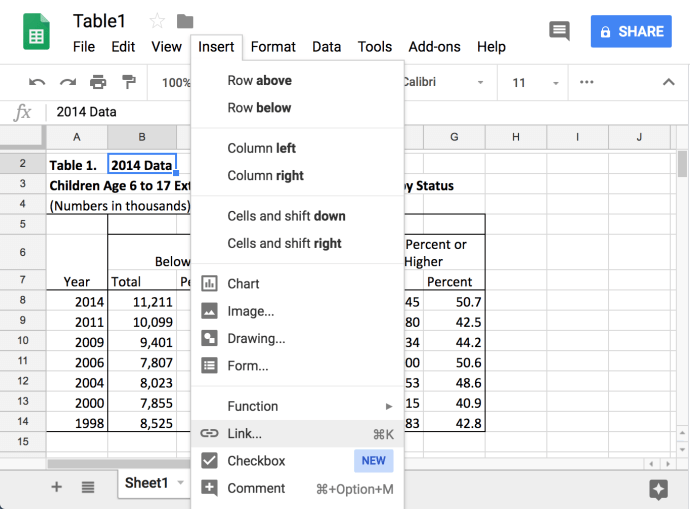
A将出现带有几个选项的对话框。它会询问您是要链接到“此电子表格中的表格”(这是另一个选项卡)还是“选择要链接的单元格范围”。谷歌是谷歌,它也可能会试图聪明地猜测你可能想要链接到的其他一些来源。
你会在下面的屏幕截图中注意到,在最底部,谷歌问我是否想链接到 census.gov,因为它注意到我从那里获取了这些数据。此功能非常有助于在创建文档时跟踪您的来源。
但是为了我们的目的,让我们从链接到“Sheet2”开始,因为我们已经在“Sheet1”上。
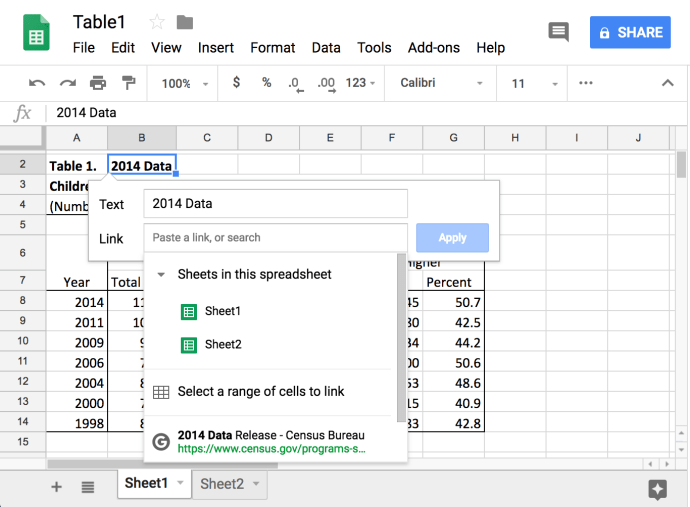
你会看到你选择的单元格会变成一个超链接。现在,无论何时单击该单元格,都会出现一个带有 URL 的弹出窗口。单击该 URL,它会将您带到“Sheet2”或您选择的任何工作表!
现在,让我们尝试另一个选项:选择一系列单元格。当我们选择这个选项时,会出现另一个对话框,上面写着“什么数据?” (专业提示:您可以单击并拖动此对话框以将其移开。)
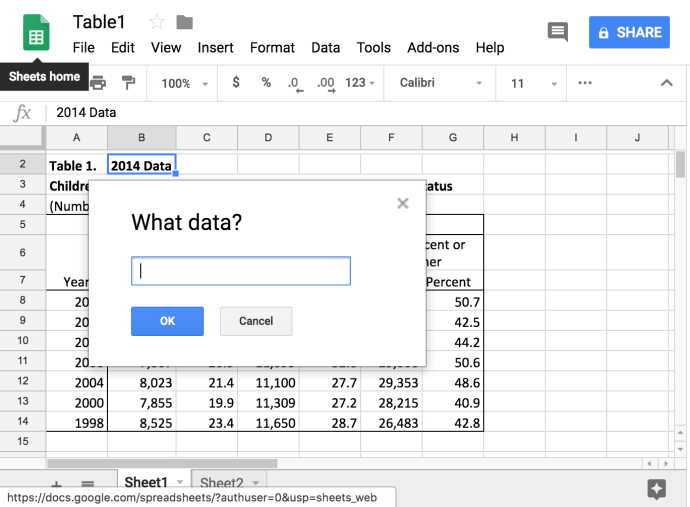
现在,您可以手动输入范围要链接到的单元格,或者您可以单击并拖动一系列单元格。在下面的屏幕截图中,我选择了第 8 行中的所有数据。
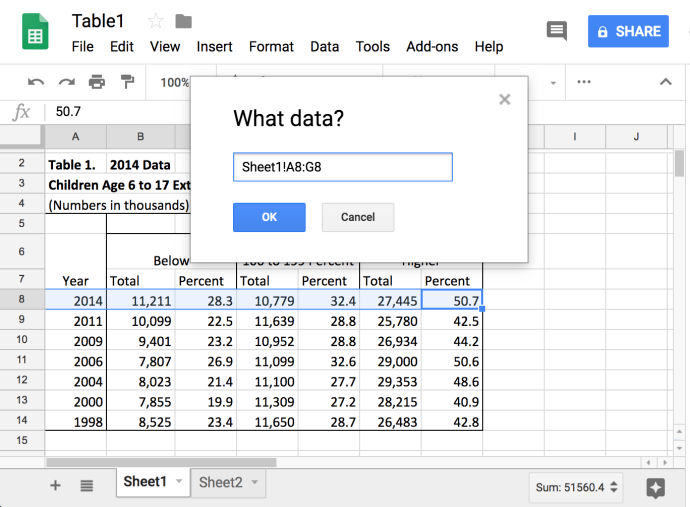
现在,每当我点击相关单元格时,将出现一个弹出链接,当我单击该链接时,将选择第 8 行中的所有数据。如果您的电子表格有一组您经常需要选择的数据,这将非常有用。
Google She 中另一个工作簿的链接ets
如果您需要链接到另一个工作簿而不是另一个选项卡怎么办?
链接到 Google 表格中的工作簿是另一种高级技术,您可以将其视为几乎就像插入指向另一个选项卡或单元格范围的链接相反。我们不是创建一个将我们带到其他地方的链接,而是创建一个从其他地方拉取数据的链接。不幸的是,这种方法需要一些手动编码,但不要担心——它实际上非常简单。
链接到另一个工作簿需要使用 IMPORTRANGE 函数。当您使用此功能时,您会手动告诉 Google 表格去其他地方查找一些数据并抓取它。
如果需要,您可以通过选择“插入”菜单,然后导航来激活此功能到功能/谷歌/IMPORTRANGE。这将自动插入您需要的代码的开头。但手动完成它可能更简单。从等号开始——它告诉 Google 表格你要输入一个函数,而不仅仅是数据。然后输入 IMPORTRANGE。
Google 表格接下来需要知道的是您从何处提取数据,这分两部分进行。第一部分是工作表,接下来是实际的单元格或单元格范围。这两条信息都包含在引号中,整个内容都放在括号中。所以在我的例子中,我想将数据从 Sheet2 上的一个单元格导入到 Sheet1 上的一个单元格中。
让我们选择工作表的 URL。如果需要,您可以选择另一个工作表的 URL。然后,我们将该 URL 粘贴到我们的 IMPORTRANGE 函数中,然后跟随我们想要抓取的单元格,在我的例子中是单元格 G:21。整个事情看起来像这样:
= 导入范围(“https://docs.google.com/spreadsheets/d/1PXYv00mWphBzvknmEY2JwcPqabdFgRA6nhZfaRjFA7w/edit#gid=261974994“, “sheet2!G21“)
你会注意到我们有一个等号,后跟 IMPORTRANGE,然后是 URL、工作表和单元格编号,都用引号括起来,并且都用括号括起来。我对三个不同的部分进行了颜色编码,以帮助您识别每个元素。这就是它在浏览器中的样子:
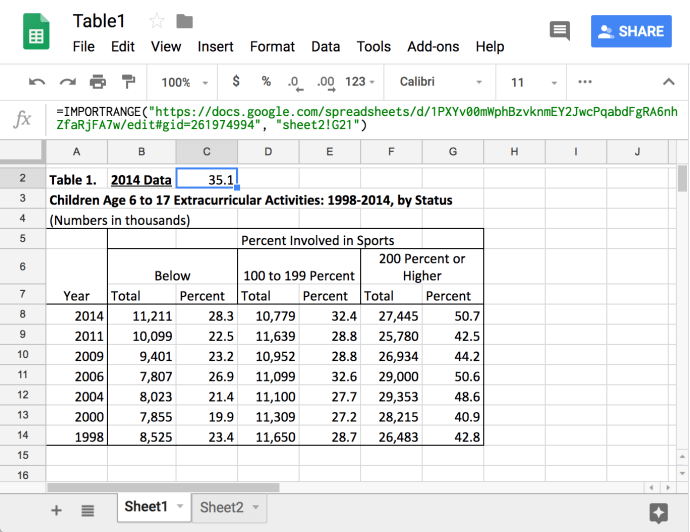
进入函数后,你可能会看到一个红色的感叹号在单元格中。当您单击单元格时,您会看到一条错误消息,告诉您需要链接工作表,并且会出现一个弹出按钮,询问您是否要链接它们。一旦您允许链接工作表,您就可以开始工作了,单元格将从另一个工作表中获取数据。
如果您愿意,您还可以选择一系列分隔的单元格冒号,像这样:“sheet2!G10:G21”。这告诉 Google 表格从 G 列中获取第 10 行和第 21 行之间的所有数据。但如果您这样做,请确保您将此数据导入的单元格有足够的空间。在上面的示例中,我选择的单元格 C2 下方的单元格中已经有数据,因此 Google 表格不允许我导入该范围。
了解使用 Google 表格的更多方法
Google 表格是一个非常强大、直观且最重要的免费程序,用于创建详细的电子表格。然而,您可能很难弄清楚如何最大限度地发挥其潜力。
幸运的是,在 TechJunkie,我们有许多文章可以帮助您充分利用 Google 表格,包括如何计算Google 表格中的时间、如何使用公式在 Google 表格中减去,以及如何在 Google 表格上启用暗模式。
有其他方法可以将 Google 表格或工作簿相互链接吗?如果您愿意,请在下面告诉我们!








0 评论